Spørsmål
Problem: Hvordan fikse spillfunksjoner er ikke tilgjengelige for Windows-skrivebord eller filutforskerfeil?
Hallo. Jeg prøvde å spille inn skjermen min ved å bruke Xbox Game Bar. Men når jeg åpner den er postalternativet utilgjengelig. Hva kan være problemet?
Løst svar
Xbox Game Bar er et spilloverlegg innebygd i Windows 10 og Windows 11. Med en enkel hurtigtast – Windows-tast + G, får brukere tilgang til mange widgets som lar dem fange spillklipp, ta skjermbilder, overvåke og administrere ytelsen, kommunisere med venner og så videre, uten å måtte avslutte spillet de er spiller.
Noen brukere har imidlertid problemer med én bestemt funksjon i Game Bar – skjermfangst. Folk sier at når de åpner Game Bar og vil trykke på opptaksknappen, er den grå, noe som betyr at den ikke er tilgjengelig for bruk. Det er ukjent hvorfor akkurat dette problemet dukker opp, det er flere muligheter.
Spillfunksjonene kan være utilgjengelige på grunn av manglende Windows-oppdateringer, deaktivert spillmodus og spill-DVR. I denne veiledningen finner du 6 trinn som kan hjelpe deg med å fikse spillfunksjonene som ikke er tilgjengelige for Windows-skrivebord eller filutforskerfeil.
Manuell feilsøking kan være en langvarig prosess, så du kan også prøve å skanne maskinen med et vedlikeholdsverktøy som ReimageMac vaskemaskin X9. Denne kraftige programvaren kan fikse ulike systemfeil, BSOD-er,[1] ødelagte filer og register[2] problemer. Ellers følger du trinn-for-trinn-instruksjonene nedenfor.
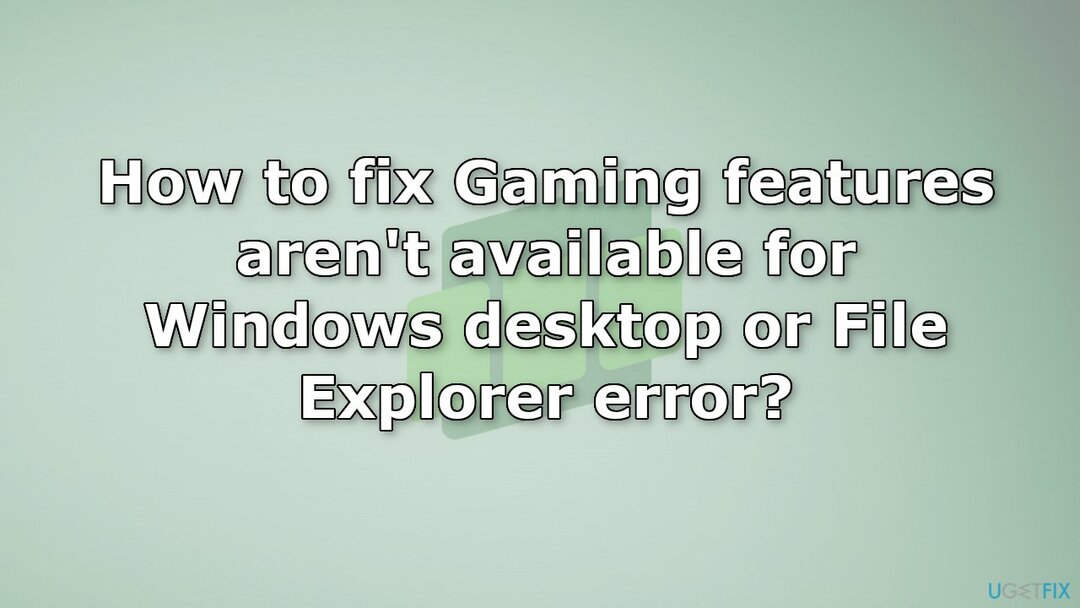
Løsning 1. Installer tilgjengelige oppdateringer
For å reparere skadet system, må du kjøpe den lisensierte versjonen av Reimage Reimage.
- Høyreklikk på Start og plukke Innstillinger
- Gå til Oppdatering og sikkerhet seksjon
- Klikk Se etter oppdateringer
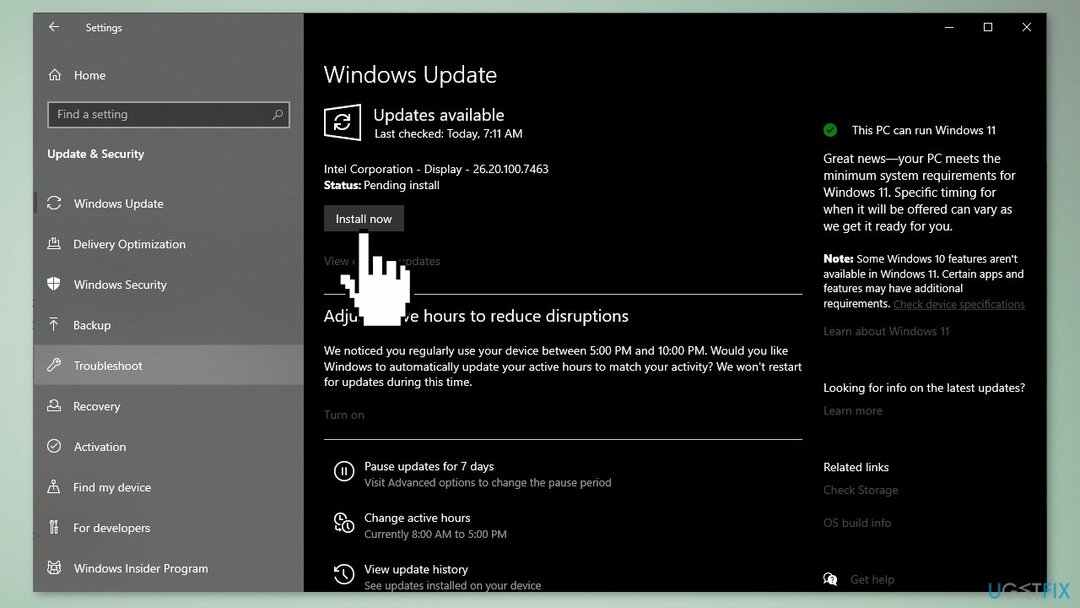
- Du ser kanskje Se valgfrie oppdateringer alternativ – klikk på det
- Velg alt du vil ha og velg deretter Last ned og installer
Løsning 2. Legg til Windows Media Pack
For å reparere skadet system, må du kjøpe den lisensierte versjonen av Reimage Reimage.
- Åpne Windows Media Pack-siden
- Klikk på nedlasting knapp
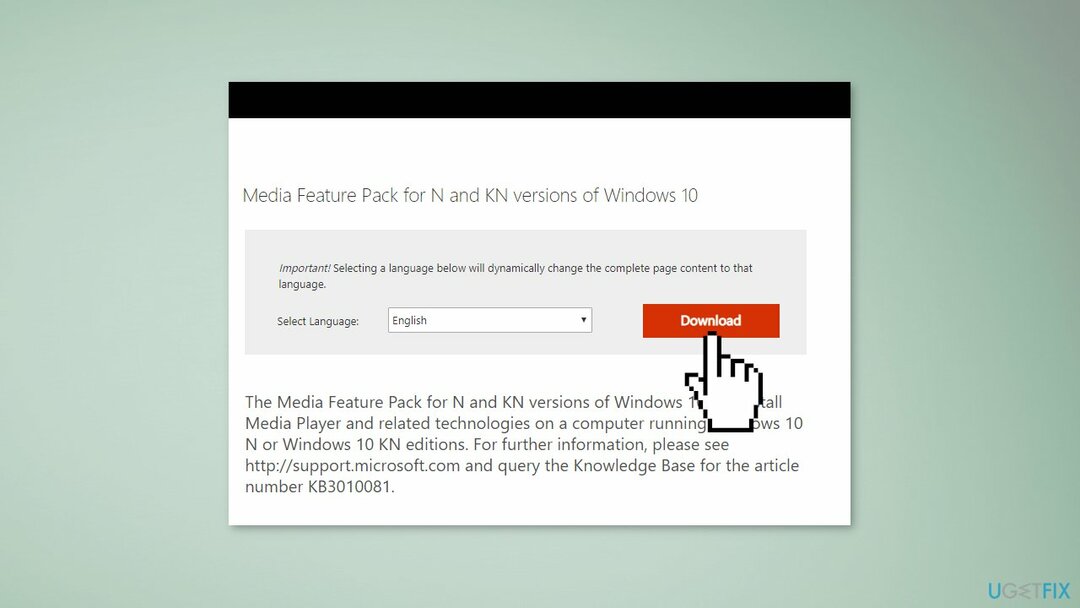
- Velg en installasjonspakke for enten 32- eller 64-biters Windows, og trykk på Neste knapp
- Åpne deretter det nedlastede installasjonsprogrammet for å installere mediepakken
Løsning 3. Aktiver spill-DVR
For å reparere skadet system, må du kjøpe den lisensierte versjonen av Reimage Reimage.
- Gå til Innstillinger for spilllinje
- Klikk på Fanen Capture
- Slå på Ta opp i bakgrunnen mens jeg spiller et spill
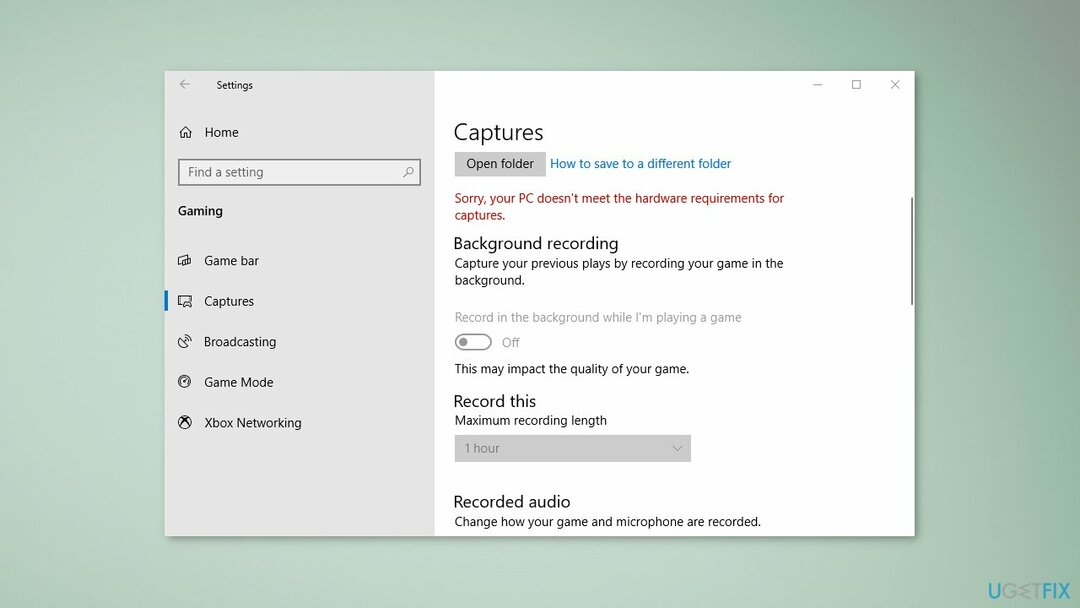
Løsning 4. Slå på spillmodus
For å reparere skadet system, må du kjøpe den lisensierte versjonen av Reimage Reimage.
- Gå til Windows Innstillinger og klikk på Gaming
- Gå til Spillemodus tabulator og veksle Spillemodus på
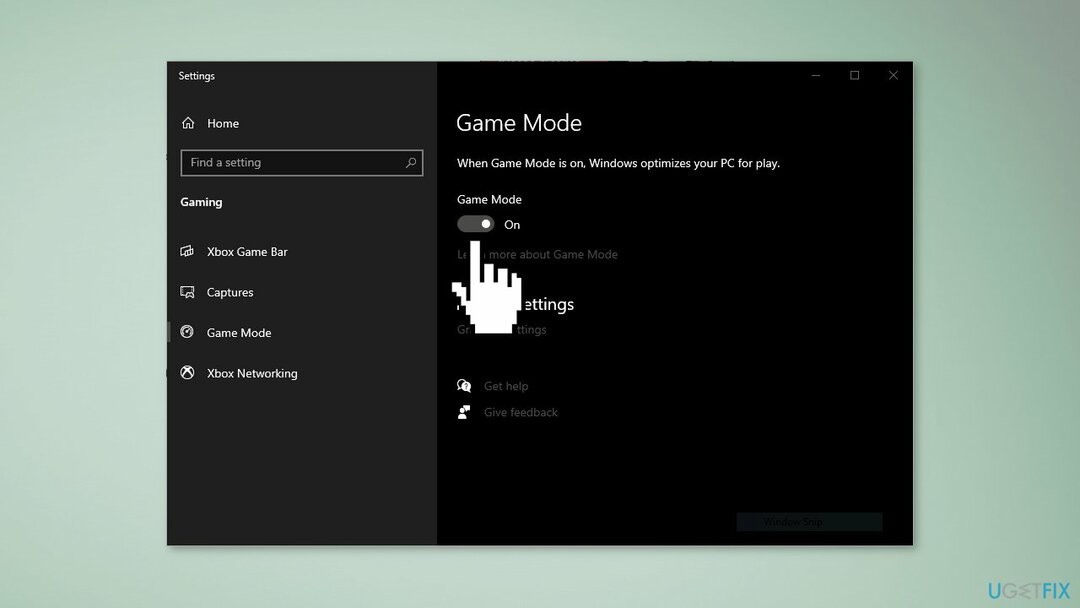
Løsning 5. Åpne Game Bar fra Windows Store
For å reparere skadet system, må du kjøpe den lisensierte versjonen av Reimage Reimage.
- Åpen Spillbar fra Windows Store. Sørg for at opptaksknappen er aktivert.
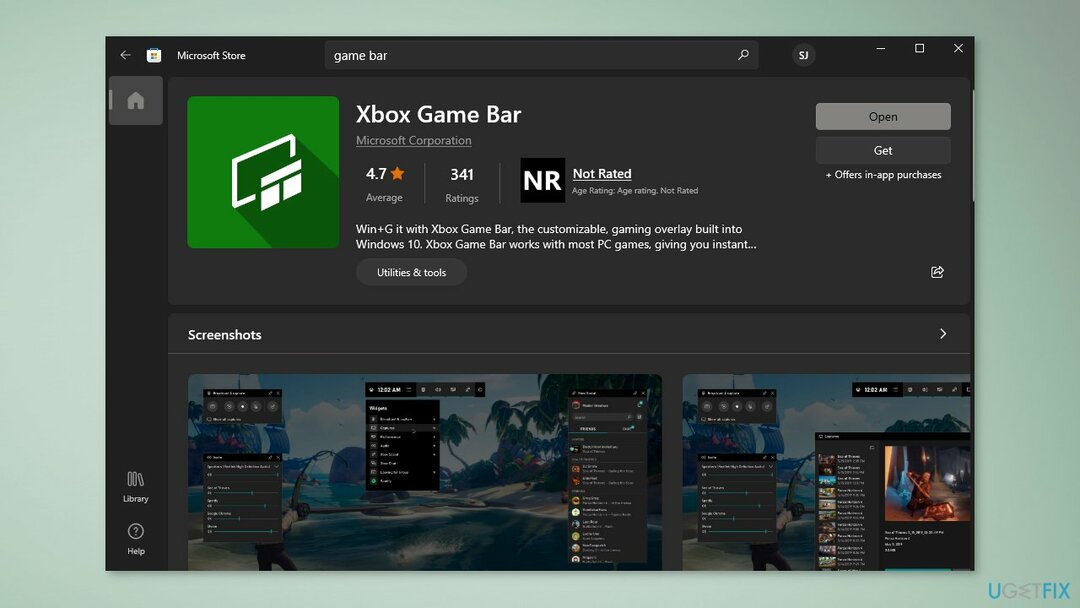
- Klikk på skjermen for å skjule spilllinjeverktøyene
- Naviger til vinduet du vil fange
- Slå den Windows-tast + G for å gjenåpne Game Bar. Pass på at opptaksknappen fortsatt er aktivert.
- Lag en video
Løsning 6. Installer Xbox Game Bar på nytt
For å reparere skadet system, må du kjøpe den lisensierte versjonen av Reimage Reimage.
- trykk Windows-tast + X
- Klikk og kjør Windows Kraftskall som administrator
- Kopier og lim inn kommandoen nedenfor og trykk deretter Tast inn:
get-appxpackage *Microsoft. XboxGamingOverlay* | remove-appxpackage
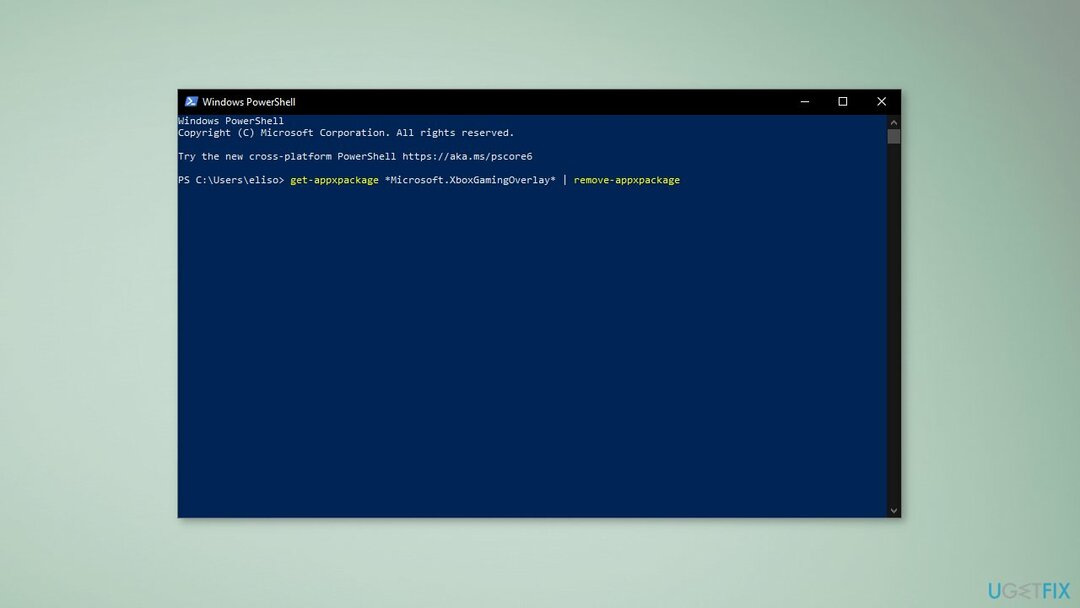
- Gå til Microsoft Store og last ned Xbox Game Bar
Reparer feilene dine automatisk
ugetfix.com-teamet prøver å gjøre sitt beste for å hjelpe brukere med å finne de beste løsningene for å eliminere feilene deres. Hvis du ikke ønsker å slite med manuelle reparasjonsteknikker, vennligst bruk den automatiske programvaren. Alle anbefalte produkter er testet og godkjent av våre fagfolk. Verktøy som du kan bruke for å fikse feilen, er oppført nedenfor:
By på
gjør det nå!
Last ned FixLykke
Garanti
gjør det nå!
Last ned FixLykke
Garanti
Hvis du ikke klarte å fikse feilen ved å bruke Reimage, kontakt supportteamet vårt for å få hjelp. Gi oss beskjed om alle detaljer du mener vi bør vite om problemet ditt.
Denne patenterte reparasjonsprosessen bruker en database med 25 millioner komponenter som kan erstatte enhver skadet eller manglende fil på brukerens datamaskin.
For å reparere skadet system, må du kjøpe den lisensierte versjonen av Reimage verktøy for fjerning av skadelig programvare.

En VPN er avgjørende når det gjelder brukerens personvern. Online trackere som informasjonskapsler kan ikke bare brukes av sosiale medieplattformer og andre nettsteder, men også din Internett-leverandør og myndighetene. Selv om du bruker de sikreste innstillingene via nettleseren din, kan du fortsatt spores via apper som er koblet til internett. Dessuten er personvernfokuserte nettlesere som Tor er ikke et optimalt valg på grunn av reduserte tilkoblingshastigheter. Den beste løsningen for ditt ultimate privatliv er Privat internettilgang – vær anonym og sikker på nett.
Datagjenopprettingsprogramvare er et av alternativene som kan hjelpe deg gjenopprette filene dine. Når du sletter en fil, forsvinner den ikke ut i løse luften – den forblir på systemet ditt så lenge ingen nye data er skrevet på toppen av den. Data Recovery Pro er gjenopprettingsprogramvare som søker etter arbeidskopier av slettede filer på harddisken din. Ved å bruke verktøyet kan du forhindre tap av verdifulle dokumenter, skolearbeid, personlige bilder og andre viktige filer.